Capturarea ecranului pe orice dispozitiv electronic este o funcție extrem de utilă, fiindcă există numeroase situații în care avem nevoie să înregistrăm acțiunile de pe display.
Fie că dorești să salvezi momentele tale de gaming, să explici un anumit proces, să arăți un fragment video amuzant unui prieten sau orice alt motiv, această funcție este la îndemână.
De la introducerea sistemului de operare iOS 11, înregistrarea ecranului pe iPhone a devenit o operațiune simplă și directă, eliminând necesitatea de a căuta soluții alternative, fiind acum o caracteristică principală.
Modalitatea de lucru este foarte facilă, și vom parcurge împreună pașii, alături de alte metode utile.
Să începem imediat!
Cum realizezi o captură de ecran pe iPhone?
Întrucât și captura de ecran este o metodă de a imortaliza display-ul, vom începe cu aceasta. Există mai multe modalități de a obține o captură de ecran pe iPhone, iar mai jos sunt prezentate două dintre cele mai simple.
Metoda 1:
Pasul 1: Apasă simultan și menține apăsate butonul lateral și butonul de creștere a volumului, în timp ce te afli pe pagina pe care dorești să o capturezi.
Pasul 2: O mică previzualizare a capturii va apărea, arătând astfel:
Pasul 3: Dacă apeși pe ea, vei avea opțiunea de a șterge, partaja, modifica sau salva captura.
Pasul 4: Pentru a salva captura pe dispozitiv, apasă pe „Terminat” în colțul din stânga sus.
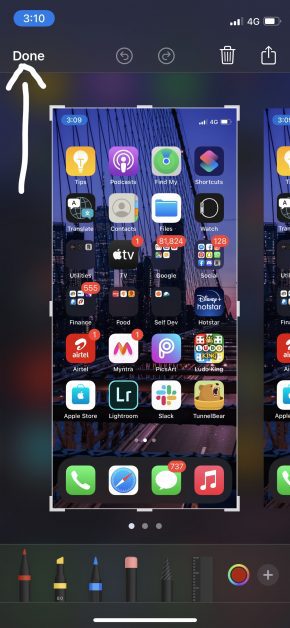
Pasul 5: Atinge „Salvează în fotografii”.
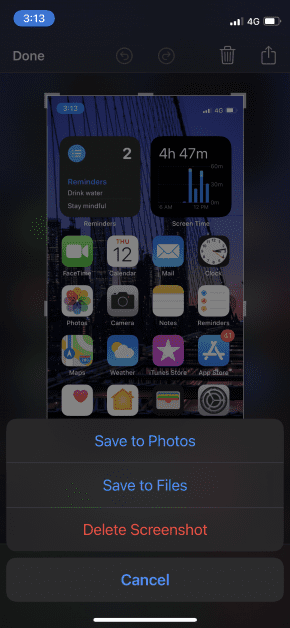
Metoda 2:
Pentru această metodă, trebuie să activăm o funcție denumită AssistiveTouch.
Practic, este un buton virtual, care conține numeroase comenzi, oferindu-ți posibilitatea să efectuezi acțiuni precum realizarea unei capturi de ecran, accesarea Siri, repornirea telefonului și altele, fără a mai fi necesar să deschizi meniul de setări.
Urmează pașii de mai jos pentru a-l activa (dacă nu ai făcut-o deja) și apoi pentru a face o captură de ecran folosindu-l.
Pasul 1: Accesează Setări și atinge „Accesibilitate”.
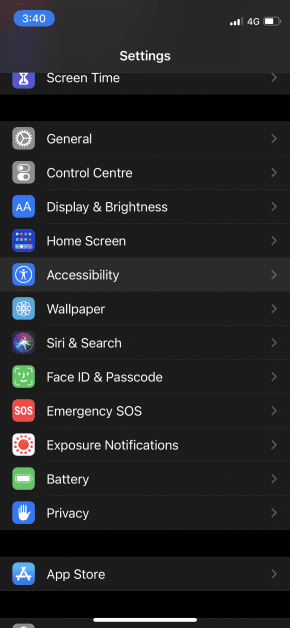
Pasul 2: Apasă pe „Atinge”.
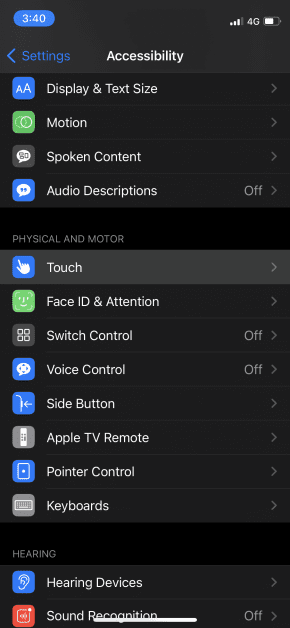
Pasul 3: Activează funcția AssistiveTouch dacă nu ai făcut-o deja.
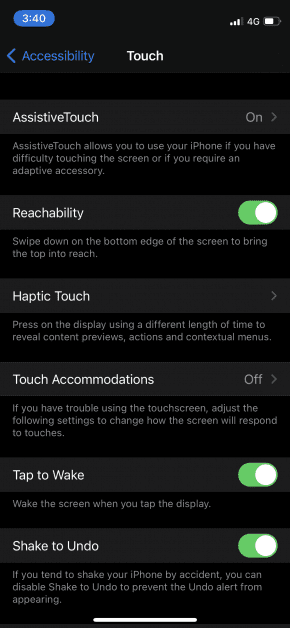
Pasul 4: Deschide pagina pe care dorești să o capturezi și apasă pe pictograma plutitoare.
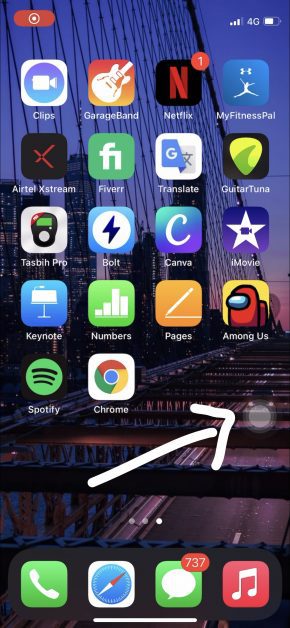
Pasul 5: Din opțiunile afișate, apasă pe „Captură de ecran”.
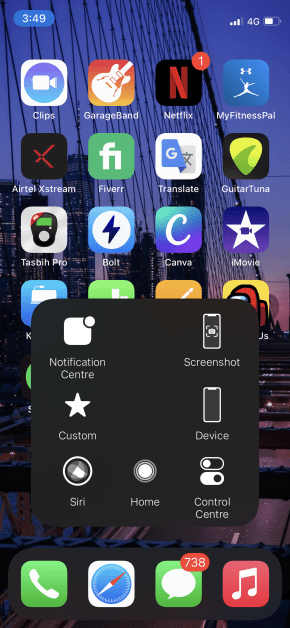
Pasul 6: Similar cu prima metodă, pe ecran va apărea o previzualizare a capturii. Apasă pe ea și salvează de acolo.
Cum înregistrez ecranul pe iPhone?
Înregistrarea ecranului ca material video este facilă pe iPhone, odată cu lansarea iOS 11. Iată care sunt pașii de urmat:
Pasul 1: Deschide pagina pe care dorești să o înregistrezi.
Pasul 2: Dacă ai un iPhone X sau o versiune mai recentă, deschide Centrul de Control glisând în jos din colțul din dreapta sus, iar dacă ai un iPhone 8 sau un model mai vechi, glisează în sus din partea de jos a ecranului.
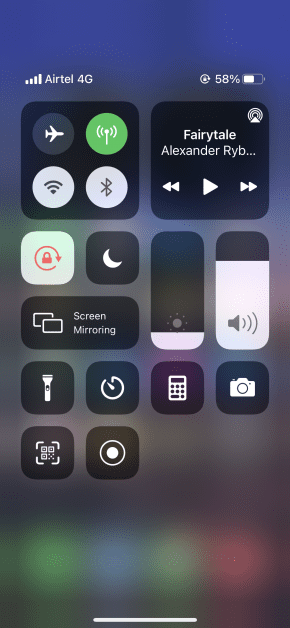
Pasul 3: Apasă pe butonul de înregistrare a ecranului.
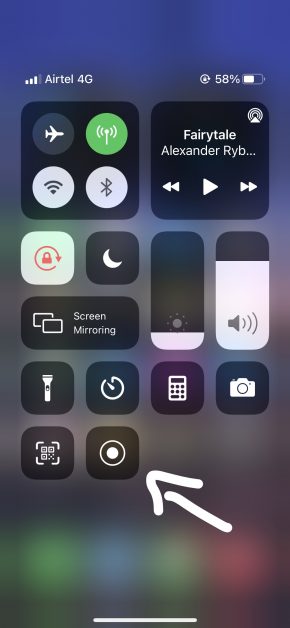
Pasul 4: Un cronometru de 3 secunde va fi afișat înainte de începerea înregistrării. În acest timp, poți închide Centrul de Control și poți reveni la pagina pe care dorești să o înregistrezi.
Pasul 5: După ce ai terminat înregistrarea, deschide din nou Centrul de Control și apasă pe butonul de înregistrare a ecranului pentru a opri procesul.
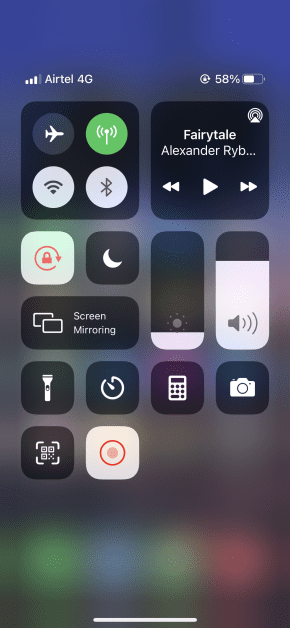
Materialul video va fi salvat automat în galerie.
Aplicații pentru înregistrarea ecranului pe iPhone
Metodele anterioare de înregistrare a ecranului pe iPhone sunt foarte eficiente, dar iată și câteva aplicații terțe care oferă rezultate similare.
Dr. Fone
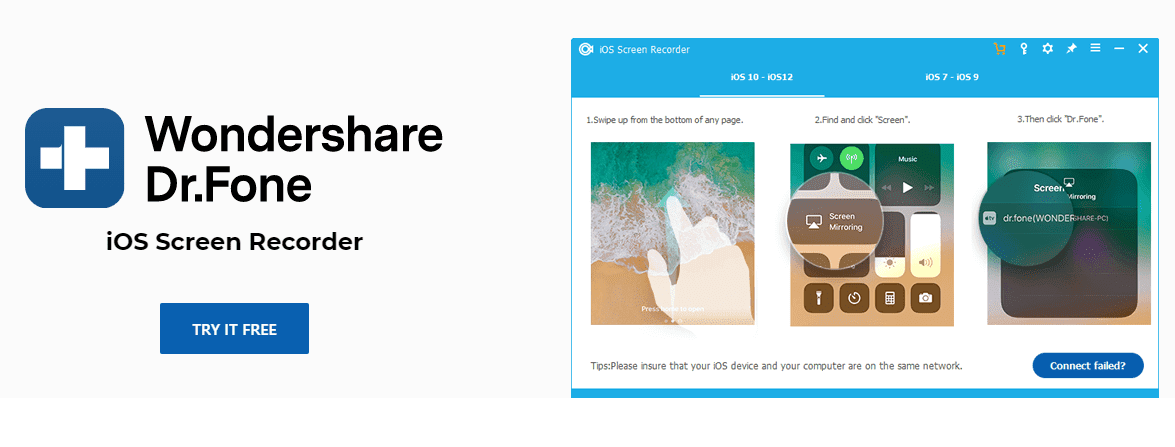
Disponibil pentru Windows, Dr. Fone iOS Screen Recorder este un instrument performant care te ajută să capturezi ecranul iPhone-ului fără probleme. Poate înregistra video, sunet de sistem, sesiuni de jocuri, prezentări și aproape orice îți poți imagina.
De asemenea, oferă posibilitatea de a oglindi dispozitivul pe ecranul computerului în format HD și în timp real.
TechSmith Capture
TechSmith, renumit pentru gama sa de aplicații Camtasia pentru înregistrarea ecranului pe computer, are și o versiune mobilă, TechSmith Capture, care îți permite să înregistrezi ecranul pe iPhone.
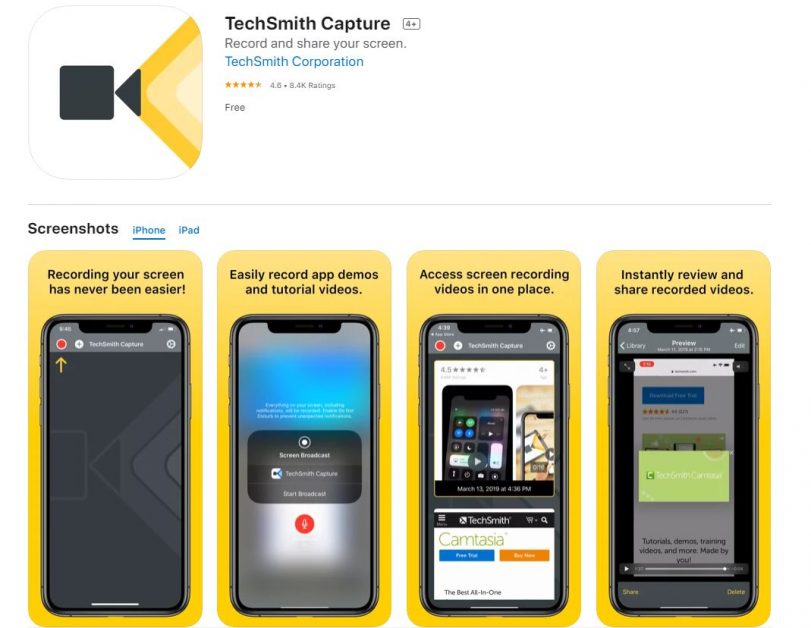
De asemenea, îți oferă posibilitatea de a înregistra și sunet, pentru a adăuga o narațiune vocală peste înregistrare.
Go Record
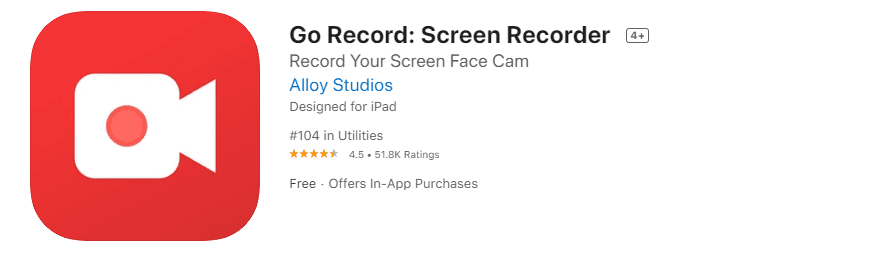
Cu Go Record, poți înregistra ecranul sau importa înregistrări din galerie și să adaugi propriile comentarii. Oferă numeroase opțiuni de editare, care te ajută să adaugi propria ta reacție video peste înregistrări.
Poți descărca această aplicație pe iPhone.
Record it!
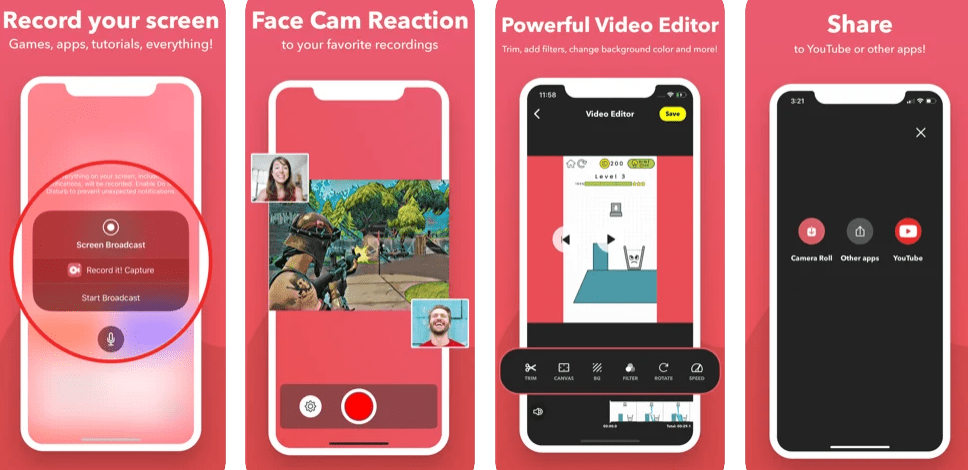
Similar cu aplicația anterioară, Record it! îți permite să adaugi reacții video picture-in-picture și comentarii peste înregistrări. După exportarea înregistrărilor, le poți edita prin intermediul editorului video încorporat.
DU Recorder
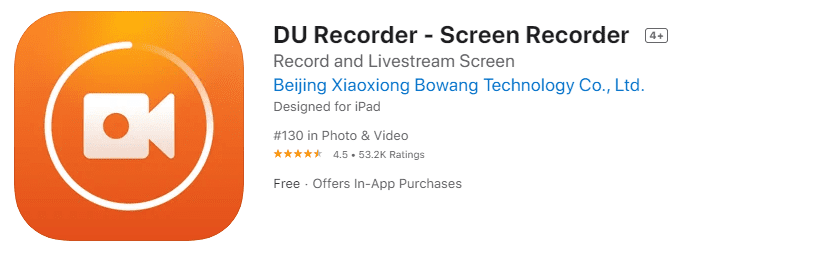
DU Recorder îți oferă posibilitatea de a efectua numeroase operațiuni de înregistrare, pe lângă capturarea normală a ecranului, incluzând streaming live pe platforme precum Twitch, Facebook și YouTube. De asemenea, poți folosi editorul video integrat pentru corecții.
Cum tai înregistrările?
Înainte de a folosi înregistrările, încărcându-le pe internet sau partajându-le cu alte persoane, este recomandat să tai secțiunile de început și de final, deoarece acestea pot conține afișarea Centrului de Control.
Desigur, nu este o cerință obligatorie, mai ales dacă vrei să păstrezi înregistrarea doar pentru tine. Dar este un aspect util de știut, așa că iată pașii de urmat.
Pasul 1: Accesează „Fotografii”.
Pasul 2: Găsește materialul video înregistrat pe care vrei să îl modifici și apasă pe el.
Pasul 3: Apasă pe „Editează” din colțul din dreapta sus.
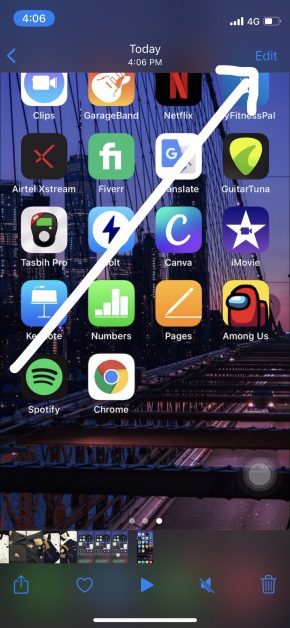
Pasul 4: Vor fi afișate opțiuni precum:
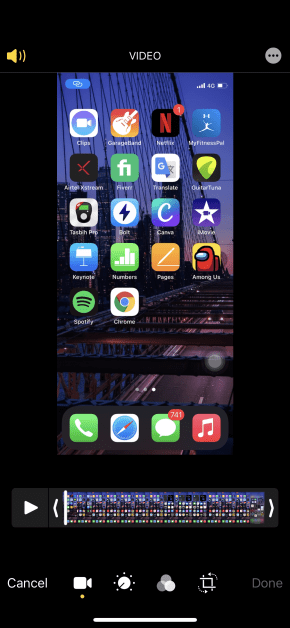
Pasul 5: Poți decupa, adăuga efecte și altele. Pentru a decupa, trage cursorul de început și final până la punctele pe care vrei să le păstrezi.
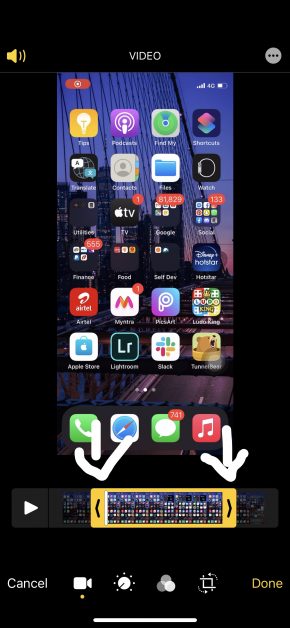
Pasul 6: Când ești mulțumit de rezultat, apasă pe „Terminat”.
Pasul 7: Poți salva modificările ca un videoclip nou sau poți anula modificările.
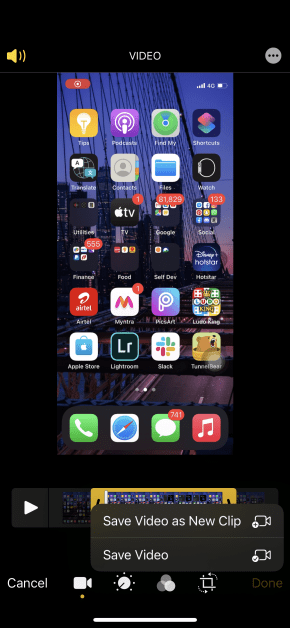
Găsește varianta modificată în galerie și ai terminat!
Concluzie
Înregistrarea ecranului pe iPhone a devenit o acțiune simplă datorită opțiunii implicite, dar este bine de știut că aplicațiile terțe pot oferi mai multe opțiuni și funcții. Acestea sunt recomandate mai ales când folosești înregistrările pentru scopuri care depășesc uzul personal.
Articole conexe:
Verifică starea bateriei iPhone, iPad și MacBook cu aceste 7 instrumente
4 moduri de a ascunde aplicații pe iPhone
Elimină blocările iPhone cu Lockwiper
6 aplicații pentru oglindirea ecranului iPhone-ului